Как поставить часы на экран Андроид?
Как установить флэш-часы на телефон
Флэш-часами называется заставка в формате SWF, позволяющая изменить внешний вид главного экрана мобильного телефона. Для удобства пользования она имеет область, на которой расположены стилизованные часы. 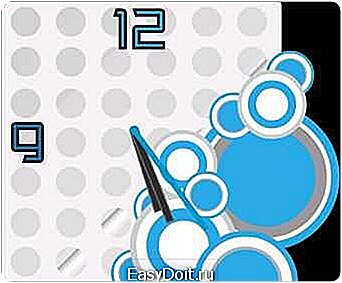 Убедитесь, что ваш телефон поддерживает стандарт SWF. Для этого скачайте из интернета любой файл этого формата, поместите его в ту или иную папку карты памяти, после чего попытайтесь открыть диспетчером файлов аппарата. Некоторые телефоны не оснащены программой Adobe Flash Player изначально, но допускают ее установку. Таковы, в частности, многие смартфоны с операционными системами Symbian и Android. В этом случае перейдите на следующую страницу:http://get.adobe.com/ru/flashplayer/Для посещения страницы используйте встроенный браузер телефона, и сервер сам определит его модель. При попытки перейти по этому адресу с компьютера будет автоматически предложено скачать настольную версию Flash Player. Скачайте оттуда версию проигрывателя, подходящую для вашего смартфона, установите ее (способ установки зависит от модели аппарата и его ОС), после чего проверьте работоспособность программы при помощи любого SWF-файла. Добившись проигрывания на телефоне SWF-файлов, перейдите на следующий сайт:http://www.flash3nd.com/Выберите понравившиеся вам Flash-часы, после чего скачайте ZIP-архив с ними. Внутри архива вы обнаружите два файла: один формата TXT, другой — SWF. Второй из них поместите в ту или иную папку на карте памяти телефона, после чего откройте диспетчером файлов аппарата. На экране появятся часы. Нажмите левую экранную клавишу телефона и попытайтесь найти в появившемся меню пункт «Использовать как заставку» или аналогичный. Если он есть, поместите Flash-часы на главный экран своего смартфона. Тогда его не придется после каждой перезагрузки аппарата запускать заново. Какой-либо дополнительной настройки виртуальные часы не потребуют — заставка берет информацию о текущем времени из встроенных часов телефона. Возможно, однако, некорректное отображение часового пояса. Исправить это невозможно — соответствующей настройки в проигрывателе Flash Lite нет. Можно только установить системные часы телефона на требуемое количество часов вперед или назад с таким расчетом, чтобы время на заставке отображалось правильно.
Убедитесь, что ваш телефон поддерживает стандарт SWF. Для этого скачайте из интернета любой файл этого формата, поместите его в ту или иную папку карты памяти, после чего попытайтесь открыть диспетчером файлов аппарата. Некоторые телефоны не оснащены программой Adobe Flash Player изначально, но допускают ее установку. Таковы, в частности, многие смартфоны с операционными системами Symbian и Android. В этом случае перейдите на следующую страницу:http://get.adobe.com/ru/flashplayer/Для посещения страницы используйте встроенный браузер телефона, и сервер сам определит его модель. При попытки перейти по этому адресу с компьютера будет автоматически предложено скачать настольную версию Flash Player. Скачайте оттуда версию проигрывателя, подходящую для вашего смартфона, установите ее (способ установки зависит от модели аппарата и его ОС), после чего проверьте работоспособность программы при помощи любого SWF-файла. Добившись проигрывания на телефоне SWF-файлов, перейдите на следующий сайт:http://www.flash3nd.com/Выберите понравившиеся вам Flash-часы, после чего скачайте ZIP-архив с ними. Внутри архива вы обнаружите два файла: один формата TXT, другой — SWF. Второй из них поместите в ту или иную папку на карте памяти телефона, после чего откройте диспетчером файлов аппарата. На экране появятся часы. Нажмите левую экранную клавишу телефона и попытайтесь найти в появившемся меню пункт «Использовать как заставку» или аналогичный. Если он есть, поместите Flash-часы на главный экран своего смартфона. Тогда его не придется после каждой перезагрузки аппарата запускать заново. Какой-либо дополнительной настройки виртуальные часы не потребуют — заставка берет информацию о текущем времени из встроенных часов телефона. Возможно, однако, некорректное отображение часового пояса. Исправить это невозможно — соответствующей настройки в проигрывателе Flash Lite нет. Можно только установить системные часы телефона на требуемое количество часов вперед или назад с таким расчетом, чтобы время на заставке отображалось правильно.
- как поставить flash заставку
Флэш-файлы чаще всего открываются в браузерах, так как именно в интернете эта мультимедийная технология используется наиболее широко. Для этого браузер имеет соответствующий плагин — встроенный флэш-проигрыватель. Однако можно открывать такие файлы и без интернет-обозревателя. К тому же широкое определение «флэш» включает в себя и файлы исходников, которые требуют для просмотра и редактирования установки специализированных программ.  Если требуется открыть флэш-файл для просмотра содержащегося в нем ролика, попробуйте сделать это так же, как с любым другим файлом — кликните дважды левой кнопкой мыши. Операционная система должна сама определить приложение, которое может обрабатывать файлы этого типа. Такой программой в вашей ОС может оказаться, например, браузер или проигрыватель видео и аудио-файлов. Если система не сможет найти нужное приложение, значит, расширение swf еще не закреплено ни за одной программой. В этом случае загрузите и запустите установочный файл с сайта Adobe — там есть как приложение для браузера (Flash Player), так и независимый от интернет-обозревателя проигрыватель (Flash Player Projector). После окончания работы мастера вы сможете открывать эти файлы двойным щелчком. Флэш-файлы приобретают свой окончательный вид после компиляции из исходного кода, который тоже хранится в файлах, но с другим расширением — fla. Чтобы открыть файл исходника нужно иметь возможность пользоваться соответствующим редактором кода. Самая известная программа этого рода — Adobe Flash Professional, но существуют и другие редакторы — например, Wildform Flix, Koolmoves, Swift3d и др. Подберите и установите наиболее подходящий из них. Существует и класс программ, основное назначение которых — воссоздавать исходный код из скомпилированных флэш-файлов. Если вам надо открыть исходник swf-файла, установите одну из таких программ — они называются флэш-декомпиляторами. Например, это может быть приложение Flash Decompiler Trillix — один из наиболее популярных сегодня декомпиляторов. Эта программа в состоянии разобрать открытый с ее помощью swf-файл на составные части и сохранить все содержащиеся в нем изображения, скрипты, звуки по отдельности либо в один файл исходного кода в формате fla.
Если требуется открыть флэш-файл для просмотра содержащегося в нем ролика, попробуйте сделать это так же, как с любым другим файлом — кликните дважды левой кнопкой мыши. Операционная система должна сама определить приложение, которое может обрабатывать файлы этого типа. Такой программой в вашей ОС может оказаться, например, браузер или проигрыватель видео и аудио-файлов. Если система не сможет найти нужное приложение, значит, расширение swf еще не закреплено ни за одной программой. В этом случае загрузите и запустите установочный файл с сайта Adobe — там есть как приложение для браузера (Flash Player), так и независимый от интернет-обозревателя проигрыватель (Flash Player Projector). После окончания работы мастера вы сможете открывать эти файлы двойным щелчком. Флэш-файлы приобретают свой окончательный вид после компиляции из исходного кода, который тоже хранится в файлах, но с другим расширением — fla. Чтобы открыть файл исходника нужно иметь возможность пользоваться соответствующим редактором кода. Самая известная программа этого рода — Adobe Flash Professional, но существуют и другие редакторы — например, Wildform Flix, Koolmoves, Swift3d и др. Подберите и установите наиболее подходящий из них. Существует и класс программ, основное назначение которых — воссоздавать исходный код из скомпилированных флэш-файлов. Если вам надо открыть исходник swf-файла, установите одну из таких программ — они называются флэш-декомпиляторами. Например, это может быть приложение Flash Decompiler Trillix — один из наиболее популярных сегодня декомпиляторов. Эта программа в состоянии разобрать открытый с ее помощью swf-файл на составные части и сохранить все содержащиеся в нем изображения, скрипты, звуки по отдельности либо в один файл исходного кода в формате fla.
- Flash Player Projector в 2018
Современные телефоны обладают огромным спектром функциональности. С определенного времени сотовые стали снабжаться съемными носителями, что практически приравняло их с КПК. Однако чтобы использовать флэш-носитель, надо определиться с его типом и емкостью для вашей модели телефона.  Для начала возьмите на заметку, что носители бывают нескольких видов: TransFlash, MS (MemoryStick), CF (CompactFlash Card), XD Card, MMC (MultiMedia Card), Reduced Size MultiMedia Card, M2 (MS Micro), SD (SecureDigital), Mini SD (Mini SecureDigital), Micro SD (Micro SecureDigital). Последний вид популярный и часто используемый в современных моделях телефонов, он наиболее компактный и не уступает по вместительности. Mini SD – устаревший формат. Флэш-карты отличаются друг от друга в основном внешним видом и разъемами. Чтобы узнать, какой вид памяти поддерживает ваш телефон, обратитесь при покупке к продавцу-консультанту. Краткая информация о телефоне и его функциях, в частности вид накопителя, иногда отражают на ценнике или внешней защитной пленке телефона. Если телефон достался вам в подарок, вы можете обратиться к инструкции пользователя, прилагаемой к телефону. В крайнем случае, можно зайти на официальный сайт производителя телефона, указать в поисковой строке модель и найти полную информацию о нем. Иногда флэш-накопители идут в комплекте с самим телефоном. Чтобы убедиться, так ли это в вашем случае, посмотрите настройки телефона, отображается ли там съемный диск. Также можно отключить телефон и проверить, находится ли носитель в предназначенном для него разъеме на корпусе устройства. Есть вероятность, что телефон имеет ограничение по максимальному размеру памяти. Найдите информацию (в инструкции или на сайте) о том, флэш-карта какого объема наиболее оптимальна для вашей модели мобильного телефона. Если карты нет в комплекте, вы можете купить ее в салоне сотовой связи или компьютерном магазине. Достаточно указать желаемый объем и тип флэш-карты. Также можно заказать флэш-носитель в интернет-магазине.
Для начала возьмите на заметку, что носители бывают нескольких видов: TransFlash, MS (MemoryStick), CF (CompactFlash Card), XD Card, MMC (MultiMedia Card), Reduced Size MultiMedia Card, M2 (MS Micro), SD (SecureDigital), Mini SD (Mini SecureDigital), Micro SD (Micro SecureDigital). Последний вид популярный и часто используемый в современных моделях телефонов, он наиболее компактный и не уступает по вместительности. Mini SD – устаревший формат. Флэш-карты отличаются друг от друга в основном внешним видом и разъемами. Чтобы узнать, какой вид памяти поддерживает ваш телефон, обратитесь при покупке к продавцу-консультанту. Краткая информация о телефоне и его функциях, в частности вид накопителя, иногда отражают на ценнике или внешней защитной пленке телефона. Если телефон достался вам в подарок, вы можете обратиться к инструкции пользователя, прилагаемой к телефону. В крайнем случае, можно зайти на официальный сайт производителя телефона, указать в поисковой строке модель и найти полную информацию о нем. Иногда флэш-накопители идут в комплекте с самим телефоном. Чтобы убедиться, так ли это в вашем случае, посмотрите настройки телефона, отображается ли там съемный диск. Также можно отключить телефон и проверить, находится ли носитель в предназначенном для него разъеме на корпусе устройства. Есть вероятность, что телефон имеет ограничение по максимальному размеру памяти. Найдите информацию (в инструкции или на сайте) о том, флэш-карта какого объема наиболее оптимальна для вашей модели мобильного телефона. Если карты нет в комплекте, вы можете купить ее в салоне сотовой связи или компьютерном магазине. Достаточно указать желаемый объем и тип флэш-карты. Также можно заказать флэш-носитель в интернет-магазине.
 Убедитесь в том, что на вашем телефоне правильно настроена точка доступа в интернет (APN) — ее название должно начинаться не на wap, а на internet. Также убедитесь, что находитесь в том же регионе, в котором покупали установленную в аппарат SIM-карту. Подключите самый дешевый из безлимитных тарифов на передачу данных, если этого не было сделано ранее. В некоторых смартфонах Flash Lite входит в состав заводской прошивки. Проверьте его наличие, скачав браузером телефона (встроенным или сторонним) любой файл формата SWF и попробовав запустить этот файл встроенным диспетчером файлов аппарата. Если он запустится, ничего устанавливать не требуется. Перейдите встроенным браузером телефона на страницу, указанную ниже. Попытка скачать Flash Lite с компьютера к успеху не приведет: вам будет предложено загрузить вариант плагина, предназначенный для Linux или Windows. Если же попытаться использовать для скачивания файла установленные на смартфоне программы сторонних производителей, может быть неправильно определена модель аппарата. Скачайте установочный файл программы: для Symbian — формата SIS или SISX, для Android — APK, а для Windows Mobile — CAB. Для платформ J2ME, iPhone и Windows Phone 7 приложение Flash Lite недоступно. Если установка не началась автоматически, запустите установочный файл встроенным диспетчером файлов смартфона. При наличии стороннего диспетчера файлов X-Plore можно воспользоваться и им, но придется воспользоваться пунктом меню «Открыть в системе». Далее отвечайте положительно на все вопросы, а если будет предложено выбрать место установки (память телефона или SD-карта), выберите второй вариант. В случае, если в вашей модели телефона Flash Lite не интегрируется с браузером, это еще не означает, что вы не сможете просматривать ролики на YouTube. Перейдите на мобильную версию этого портала (любым имеющимся в телефоне браузером), выберите ролик и перейдите по ссылке «Смотреть видео». Запустится встроенная в прошивку программа Real Player (при ее наличии), и вы сможете просмотреть ролик в ней. Использование телефона для просмотра видеороликов быстро разряжает батарею.
Убедитесь в том, что на вашем телефоне правильно настроена точка доступа в интернет (APN) — ее название должно начинаться не на wap, а на internet. Также убедитесь, что находитесь в том же регионе, в котором покупали установленную в аппарат SIM-карту. Подключите самый дешевый из безлимитных тарифов на передачу данных, если этого не было сделано ранее. В некоторых смартфонах Flash Lite входит в состав заводской прошивки. Проверьте его наличие, скачав браузером телефона (встроенным или сторонним) любой файл формата SWF и попробовав запустить этот файл встроенным диспетчером файлов аппарата. Если он запустится, ничего устанавливать не требуется. Перейдите встроенным браузером телефона на страницу, указанную ниже. Попытка скачать Flash Lite с компьютера к успеху не приведет: вам будет предложено загрузить вариант плагина, предназначенный для Linux или Windows. Если же попытаться использовать для скачивания файла установленные на смартфоне программы сторонних производителей, может быть неправильно определена модель аппарата. Скачайте установочный файл программы: для Symbian — формата SIS или SISX, для Android — APK, а для Windows Mobile — CAB. Для платформ J2ME, iPhone и Windows Phone 7 приложение Flash Lite недоступно. Если установка не началась автоматически, запустите установочный файл встроенным диспетчером файлов смартфона. При наличии стороннего диспетчера файлов X-Plore можно воспользоваться и им, но придется воспользоваться пунктом меню «Открыть в системе». Далее отвечайте положительно на все вопросы, а если будет предложено выбрать место установки (память телефона или SD-карта), выберите второй вариант. В случае, если в вашей модели телефона Flash Lite не интегрируется с браузером, это еще не означает, что вы не сможете просматривать ролики на YouTube. Перейдите на мобильную версию этого портала (любым имеющимся в телефоне браузером), выберите ролик и перейдите по ссылке «Смотреть видео». Запустится встроенная в прошивку программа Real Player (при ее наличии), и вы сможете просмотреть ролик в ней. Использование телефона для просмотра видеороликов быстро разряжает батарею.
- Ссылка для скачивания Flash Player
Помимо патчей существуют другие возможности расширения функциональности мобильного телефона. Одна из них заключается в исполнении кода процессора аппаратов на платформах NewSGold, т.е. возможность создания собственных приложений, которые работают аналогично программному обеспечению Siemens и используют стандарт Elf. Отсюда получившие свое название эльфы. 
- — компьютер, подключенный к интернету;
- — телефон Sony Ericsson.
Определите версию прошивки своего телефона, чтобы использовать эльфы. Установите в зависимости от версии один из наборов патчей: Elfpack, если вы не используете мастер-патч; Elfloader, если у вас платформа NewsGold с библиотекой функций; либо Elfloader с большой библиотекой функцией. Учтите, что используемая библиотека функций требует регулярного обновления, так как они постоянно пополняются, а использование новых эльфов вместе со старыми библиотеками повлечет за собой непредсказуемые последствия. Создайте на телефоне следующие каталоги и файлы для установки эльфов: 4:/Zbin/Daemons/, 4:/Zbin/etc/, 4:/Zbin/etc/extension.cfg. Файлы эльфов поместите в каталог Zbin либо в его подпапки, в зависимости от конкретного устанавливаемого элемента. В папку Zbin/Daemons скопируйте те эльфы, которые будут запускаться автоматически во время загрузки телефона. В папку Zbin/etc скопируйте текстовые файлы конфигурации. В файл extension.cfg пропишите ассоциации расширения файлов. Убедитесь, что строка со звездочкой в начале, располагается последней. Каждую строчку пропишите в следующем виде: расширение, затем путь к файлу эльфа без пробелов. Обратите внимание, что выгрузка эльфов, которые не являются демонами, возможна лишь после перезагрузки телефона, если данная операция не предусматривается в самом приложении. Для выгрузки эльфа, который является демоном, уберите его из папки Deamons перед перезагрузкой телефона, либо смените расширение файла на любое другое. Рекомендации по установке конкретных версий эльфов для различных моделей телефона Sony Ericsson, а также установочные файлы, вы можете найти на форуме по следующей ссылке http://semasterz.net/sonyericsson-1869.html. Перечень тем с эльфами http://semasterz.net/forum50.html. Обратите внимание: для загрузки файлов с форума вам потребуется пройти процедуру регистрации. Как установить флэш-часы на телефон
www.kakprosto.ru
Блокировка экран с часами рус язык. Как установить виджеты на экран блокировки Android-устройства
Несмотря на то что новые версии Android содержат ряд различных нововведений, бывает непросто забыть информацию о старых версиях этой «операционки». В нашей статье мы покажем вам, как установить виджеты на экран блокировки вашего Android-смартфона. Мы проведём такую процедуру на примере более старой версии Android, так как эта функциональность была ухудшена с появлением версии Lollipop.
Итак, представляем вам руководство, как можно устанавливать виджеты на экран блокировки Android.
Как мы уже говорили выше, нет возможности устанавливать виджеты на экран блокировки в любой версии Android. Вы можете сделать это, начиная от версии Android 4.0 Ice Cream Sandwich до версии Android 4.4 KitKat.
Для того чтобы установить один или несколько виджетов на экран блокировки, вначале рекомендуется настроить блокировку экрана с или без PIN-кода. Для этого нужно зайти в системные настройки, и в них открыть меню безопасности. В нём затем следует нажать на опцию «Блокировка экрана» и выбрать подходящий для вас способ блокировки.

Примечание: какой бы способ блокировки вы ни выбрали, любой из них работает, за исключением варианта под названием «Ни один». Если вы впервые проводите установку виджета, то мы рискнём предположить, что вы предпочтёте вариант «Разблокировка свайпом», так как он позволит вам без проблем попробовать все ваши виджеты, не утруждая вас вводить пин-код или делать разблокировку шаблона.
Установка одного или нескольких виджетов на экран блокировки
Чтобы вы могли добавить один или несколько виджетов, вы должны:
Отключить дисплей вашего смартфона или планшета; После этого сделать свайп влево или вправо; Когда появиться иконка «+», нажать на неё;
Перед вами возникнет список виджетов, и вам будет предложено выбрать из него.
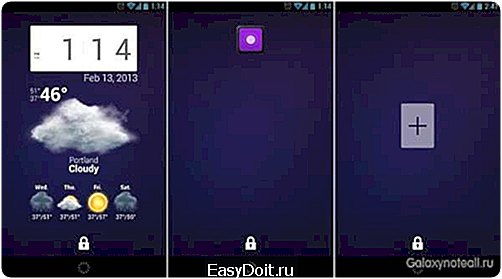
Вот и все. Теперь вы знаете, как добавить виджет на экран блокировки вашего Android-смартфона. Плюс, вы также сможете взаимодействовать с таким виджетом – вам стоит просто положить на него палец и перетащить вниз для увеличения. Такая процедура позволит вам увидеть дополнительную информацию.
Лучший виджет для экрана блокировки
Для нас лучшим виджетом является DashClock . Помимо классных основных функций, разработчик этого приложения предоставляет доступ к API другим разработчикам, чтобы они могли вносить новые функции в DashClock.
А вы уже пробовали добавлять виджеты на экран блокировки? Расскажите в комментариях, что вы думаете о них.
Встроенный экран блокировки андроид довольно скучный. Он дебютировал с андроид 4.2.
Мне встроенные не понравились, поэтому решил добавить виджет блокировки экрана андроид от посторонних энтузиастов.
Они более функциональны и нечто большее, чем просто заблокировать устройство: сразу можно увидеть календарь предстоящих событий, будильник, звонки, SMS и почту и так далее.
Открытость платформы андроид, позволяет установить другие варианты, хотя даже сами производители стараются перещеголять друг друга, предлагая свои странные решения.
Вот сейчас и решил поделится своими находками. Их несколько, с разной функциональностью, но так как описания прилагаются вы должны быстро определить для себя лучший вариант
ПРИМЕЧАНИЕ: в ходе экспериментов я использовал андроид 6 и андроид 5. Проблем не заметил.
Интересный способ блокировки экрана Android
Очень интересный проект является приложением Cover, который до сих пор не доступный в магазине плей маркет, для стран СНГ, хотя русский язык в нем есть.
Если решите применить экран блокировки на основе Cover, то в бесконечных глубинах интернета вам не придется его искать – ссылка скачать бесплатно немного ниже.
Cover Action можно охарактеризовать как быстрый доступ к часто используемым нами приложениям.
После добавления автоматически запустится вертикальный список, чтобы перейти непосредственно к конкретному приложению.
Варианты персонализации в основном только изменить обои для различных режимов работы, например, из списка и на основе графических файлов и изображений, размещенных на устройстве пользователя.
Кроме того, Cover может обнаружить движущийся автомобиль и автоматически переключится на другой режим.
Таким образом можно сказать, что программа узнает, что мы делаем, чтобы предложить нам быстрый доступ к тому, что вы используете наиболее часто.
Честно говоря, после того, как я его использовал чуть более недели, то должен признать, что он ведет себя очень хорошо. Как установить описывать не буду – не сложно, разберетесь.
Разработчик: www.coverscreen.com
Операционка: андроид
Интерфейс: русский
Лучшие виджеты для блокировки экрана на андроид
- DashClock — гораздо лучше и функциональнее, чем виджет включенный в систему по умолчанию. Графические часы приятно видеть на экране. Также присутствует календарь предстоящих событий, будильники, пропущенные звонки, непрочитанные SMS и непрочитанные сообщения в Gmail.
- Dialer — используют в основном для звонков. Можете поставить цифровую клавиатуру для набора номера контактов без разблокировки телефона. Этот виджет добавляет клавиатуру телефона и список контактов на экране блокировки.
- RSS — способ чтения блогов, газет или заголовки новостей с экрана блокировки андроид, не вдаваясь в другие приложения. Это небольшой RSS ридер, в котором импортируются записи из нескольких источников информации.
- 1Weather — является лучшим приложением погоды для андроид и это обеспечивает экран блокировки. В современном и элегантном дизайне, виджет показывает текущую температуру и погодные условия.
- Google Keep — это приложение для заметок, которые также предоставляет виджет на экране блокировки, где можете легко снимать и писать заметки.
- Widget Locker — это платное приложение, которое полностью заменяет блокировку экрана, через которую можете добавить все виджеты, которые находятся в персонализированном способе.
- Nils — блокировка экрана с уведомлениями. На дисплее будут пропущенные вызовы, содержание SMS, сообщения электронной почты Gmail или WhatsApp. Есть много больше виджетов которые можно поставить в андроид, так что, если обнаружите новые красивые, поделитесь в комментариях.
Мой любимый виджет блокировки экрана андроид

Лично мне больше всего по вкусу пришелся виджет, точнее приложение «Galaxy Space Lock Screen» (скачать при желании можете прямо здесь – ссылка ниже)
Название Galaxy происходит не от телефона самсунг галакси, а от слова галактика. У него есть где-то восемь космических тем оформления.
Если вы романтик, то этот виджет ваш лучший выбор. Он в частности поддерживает пользовательские обои, можно установите пароль, на экране блокировки запускать приложения, имеет потрясающие HD обои чтобы украсить блокировку экрана, часы, подходит для всех телефонов HD андроид, потребляют мало питания, обеспечивают плавность и имеет часы и дату на экране блокировки.
Как установить и использовать описывать не буду. Откройте настройки, выберите обои, и блокировка экрана начнет работать.
Разработчик: [email protected]
Операционка: XP, Windows 7, 8, 10
Интерфейс: русский
Это одно из окон, через которое мы черпаем то, что нас интересует в окружающем информационном поле. Конечно, хочется, чтобы эта связь была всегда под рукой. В этой статье мы рассмотрим, как можно добавить виджет на экран блокировки (Lockscreen, англ.) в Андроиде.
Хотя такие операции доступны только для разных модификаций Android версии 4, но и для других тоже есть выход.
Если выбрать «Ни один», то блокировочный экран у вас возникать не будет и разместить на нём виджет вам не удастся по определению.
Предлагаем вам в качестве самого удобного из возможных способов разблокирования выбрать «свайпом» — это не будет занимать много времени (по сравнению с вводом pin-кода) на деблокировку.
Кроме того, убедитесь, что ваш виджет включён — в «Настройках» — «Безопасности и блокировки» — «Включить виджеты»:
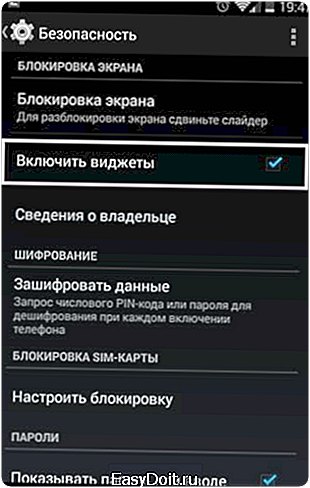
Добавление
Теперь при отключённом дисплее проведите свайпом влево или вправо для появления пиктограммы «+»:
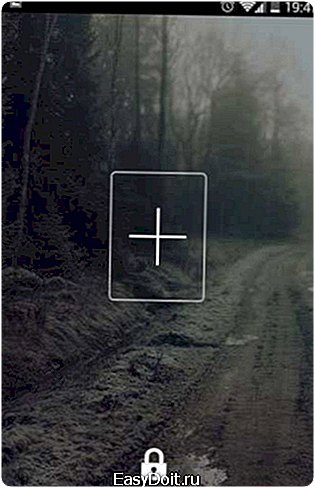
После её активации перед вами будет открыт ваш набор для выбора и вам остаётся только коснуться одного из них, чтобы добавить на экран .
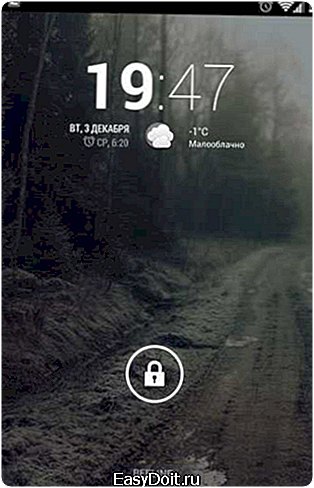
Можно подстроить его размеры: перемещение нижней части приведёт к увеличению, а передвижение верхней части — к уменьшению габаритов видимого фрагмента.
Удаление
Если вам захочется убрать виджет с блокировочного экрана, то можно использовать один из двух вариантов действий:
- отключение всех виджетов снятием галочки их включения в «Настройках» «Безопасности и блокировки»;
- прикоснуться к нему на экране и, удерживая, передвинуть в нужное место.
Поиск новых
В Play Store отыщется немало дополнительных, достойных вашего внимания виджетов, интегрированных в Lockscreen.
Программный экран-конструктор
Стереотипные экраны не обладают возможностью создания индивидуального духа, не дают особого выбора в дизайне и мешают проявлению пользовательского творчества.
Что уж говорить о случаях, когда необходимо очень быстро воспользоваться режимом видеокамеры или попросту включить фонарик.
Одна из подобных для конструирования экрана блокировки под свои требования — WidgetLocker — позволит очень глубоко поработать над видом заблокированного экрана. Это вам не просто «добавить» или «убрать» виджет.
Здесь есть возможность выбора действий с любым из элементов благодаря появляющемуся меню при долгом касании. Коррекция ползунков включает в себя много стилистических вариантов. Например, протяжке ползунка можно назначить какое-то действие.
bazava.ru
Как установить часы и дату на Андроид-телефоне?
Android — современная операционная система, которая не перестает развиваться. Она очень удобная в использовании и достаточная простая. Разумеется, существуют лаунчеры, в которых и запутаться несложно, но это — единичные случаи.
Несмотря на все, некоторые пользователи не знают, как изменить дату или время в своем смартфоне или планшете базе ОС Андроид. Сегодня мы расскажем, как правильно это сделать.
Заходим на рабочий стол девайса и находим иконку «Настройки». Тапаем на нее.
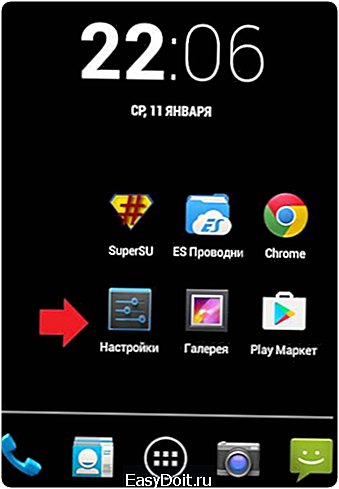
Таким образом мы попадаем в раздел с многочисленными настройками. Не переживайте. Опустите страницу вниз, пока не увидите пункт «Дата и время». Нажмите на него.
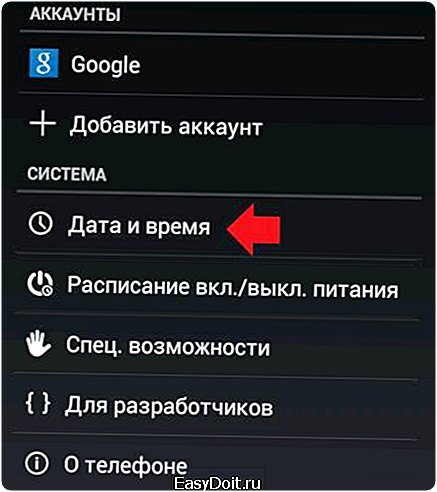
В верхней части экрана вы можете увидеть надпись «Использовать время сети». Это говорит о том, что устройство синхронизируется с сетью, поэтому дату или время вы поменять не сможете — указанные пункты являются неактивными.
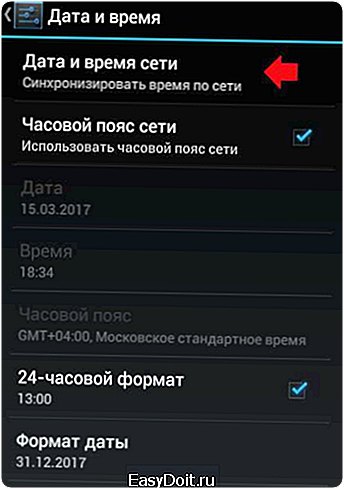
Что делать? Правильно, отключить синхронизацию по сети. Тапаем на этот пункт и ставим галочку «Выкл».
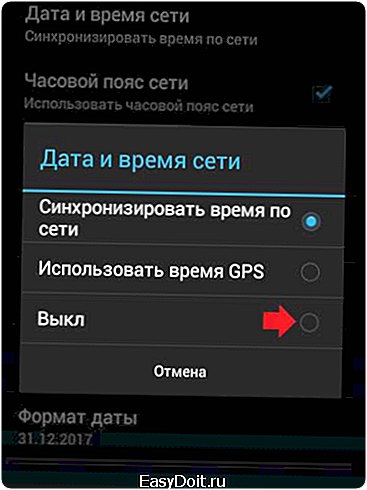
После этого видим, что пункты «Дата» и «Время» стали активными. Чтобы изменить данные, нужно нажать на один из указанных пунктов.
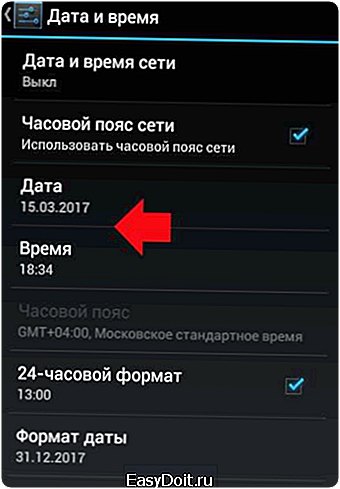
Вот как выглядит раздел установки даты.
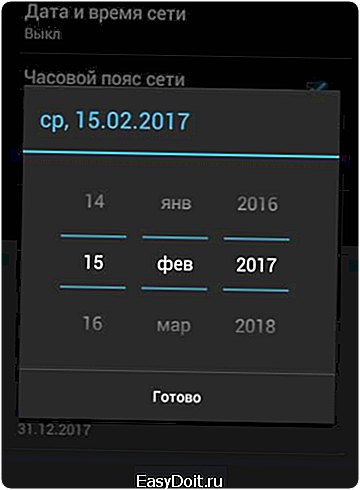
А так — раздел установки часов (времени). По окончании не забудьте нажать «Готово».
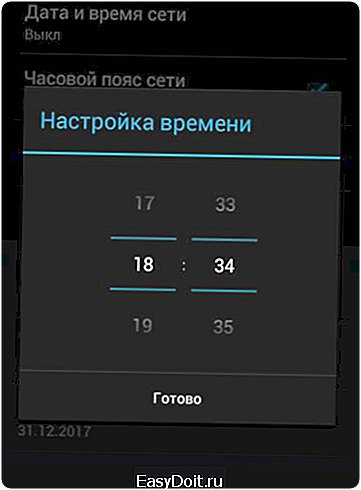
Кстати, вы можете также снять галочку с пункта «Часовой пояс сети», если боитесь, что начнутся проблемы с переводом стрелок часов весной или осенью,а затем задайте часовой пояс самостоятельно.
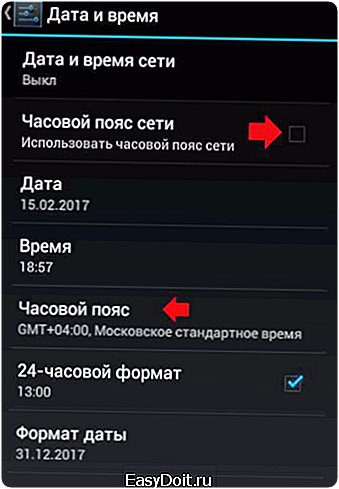
Как поменять время и дату на Samsung Galaxy?
Принцип тот же самый.
Зайдите в настройки и найдите раздел «Дата и время».
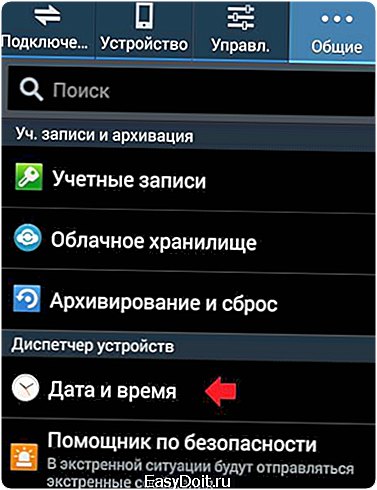
Снимите галочку с пункта «Автоматическое определение времени».
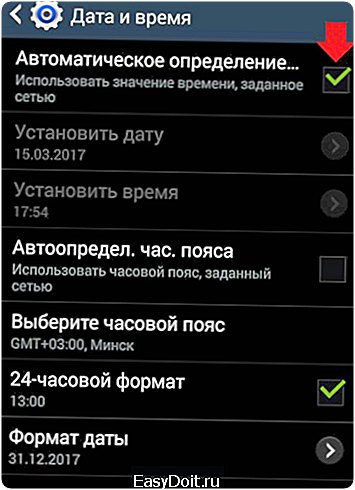
Пункты «Установить дату» и «Установить время» станут активными.
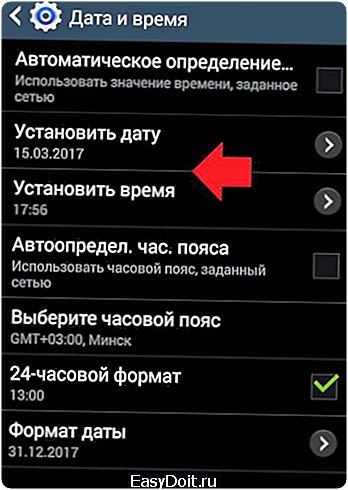
Вы можете поменять их поочередно.
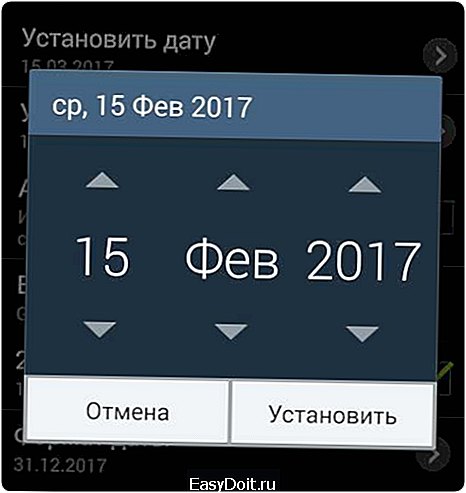

Как видите, ничего сложного.
androidnik.ru
Как настроить часы на экране блокировки Samsung Galaxy?
Если Samsung ваш первый смартфон на Android, то вы, вероятно, перегружены тем количеством функций, которыми обладает телефон. Один из частых вопросов, задаваемых многими новыми пользователями – это как изменить (убрать) часы на экране блокировки Samsung Galaxy.
Как убрать часы с экрана блокировки Самсунг Галакси?
Для того чтобы убрать часы с экрана блокировки Самсунг. Откройте настройки на вашем смартфоне и пролистайте до пункта “Экран блокировки и защита”
Нажмите на пункт “Always On Display”, чтобы убрать часы на экране блокировки Samsung. Если вы хотите изменить внешний вид, то откройте “Цифровые часы”. Здесь будут показаны различные стили часов. Используйте опцию снизу слева под названием “Стиль часов”, чтобы изменить внешний вид часов на экране блокировки и опробовать разные стили.
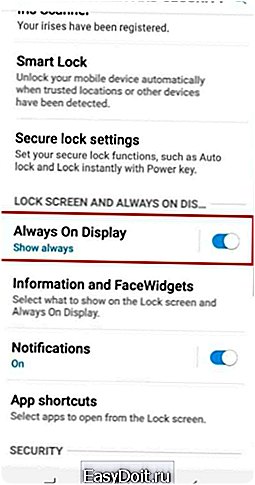
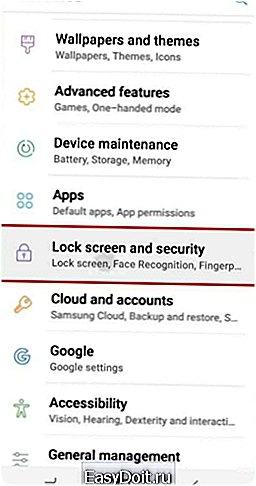
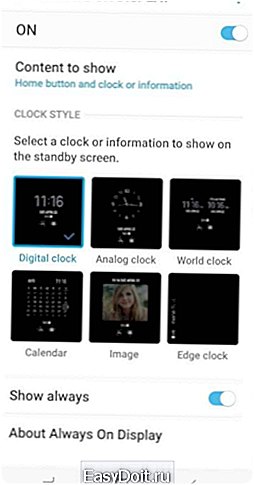
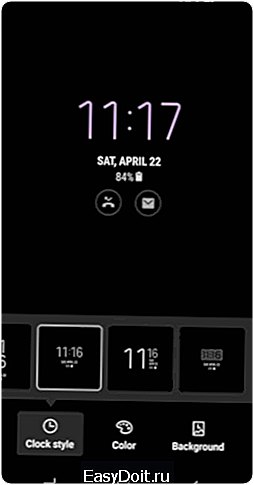
Как изменить часы на экране блокировки Samsung Galaxy?
Существует множество способов изменить часы на экране блокировки, но их такое множество, что можно легко запутаться. Сейчас мы вам предоставим несколько способов, как изменить часы на экране блокировки Самсунг.
Используйте другие темы
Некоторым пользователям удалось избавиться от необычных часов, заменив тему по умолчанию на альтернативную. Это, конечно, не выход, а лишь обходной путь, который придется не всем по вкусу.
Однако, на данный момент выбор невелик, так что стоит попробовать. Есть и несколько платных тем, но пока мы не будем уверены, что после их установки шагов не останется тот же самый формат, мы не советуем тратить ваши деньги.
С другой стороны, вы можете использовать бесплатные темы и исправить часы таким способом. Просто следуйте инструкции:
- Откройте настройки.
- Пункт “Обои и темы”.
- Пункт “Темы” снизу.
- Найдите тему под названием “Simple Line Black”.
- Установите тему и нажмите ”Применить”.
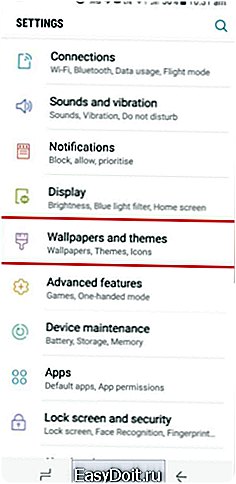

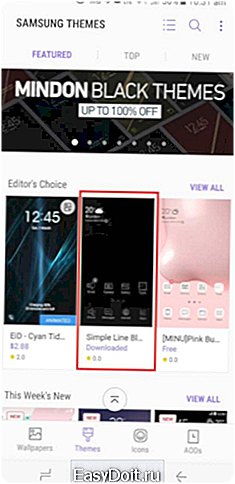
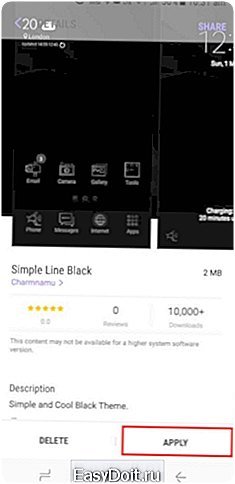
Если же вам не нравится измененный вид иконок и фона, вы всегда можете сменить обои, и восстановить вид иконок по умолчанию. Обязательно сверьтесь с инструкцией снизу для изменения обоев домашнего экрана, экрана блокировки и восстановления иконок.
- Откройте Галерею и выберете предпочитаемое фото для экрана блокировки и домашнего экрана.
- Откройте меню в виде 3-х точек и выберите пункт ”Установить как обои”.
- Затем откройте настройки.
- Пункт “Обои и темы”.
- Пункт “Значки”.
- Выберите вид по умолчанию и сохраните изменения.
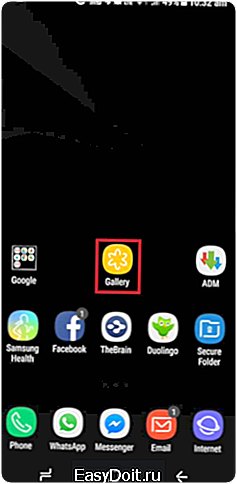
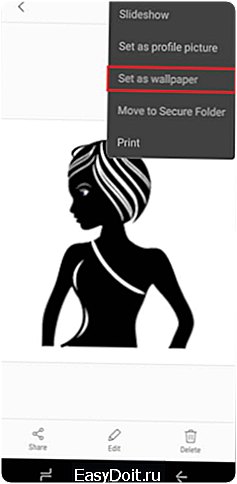


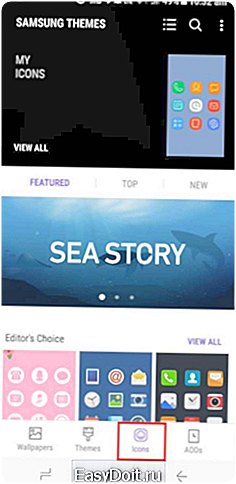
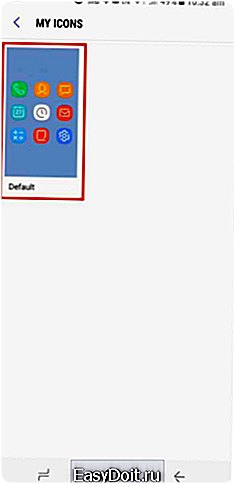
С другой стороны, многие пользователи довольны уже предустановленной темой, но всем им хочется сменить эти глупые и раздражающие часы на экране блокировки Samsung. Или, скорее, сделать их вертикальными, как на всех устройствах Android.
Смена часов с помощью уведомлений
Но пока Samsung не исправит и не добавит опцию выбора внешнего вида часов (как в функциях Always On Display), есть одна, так сказать, лазейка, которой можно воспользоваться. А именно, если включены уведомления на экране блокировки, вы можете закрепить там что-либо наподобие виджета погоды.
Благодаря его расположению, часы меняют формат на стандартный горизонтальные. Если вам подходит такой способ, то сделать это довольно легко. Для примера выберем приложение погоды под названием 1Weather. Небольшое и приятное на вид, оно сменит ваши часы на горизонтальные.
- Установите 1Weather из Play Маркета.
- Откройте настройки.
- Пункт “Экран блокировки и защита”.
- Пунт “Уведомления”.
- Найдите 1Weather.
- Включите уведомления для 1Weather.
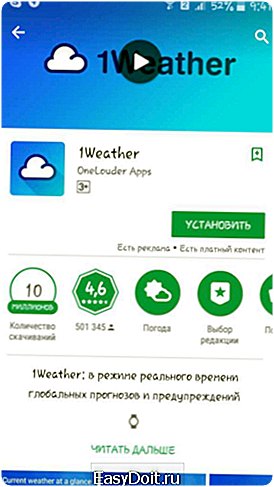
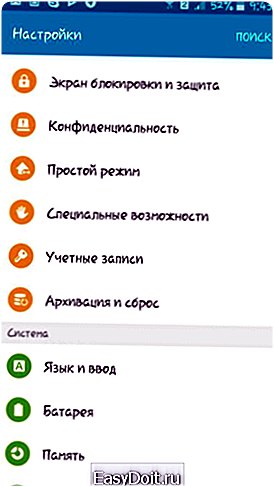
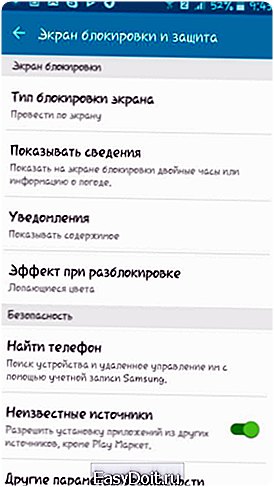
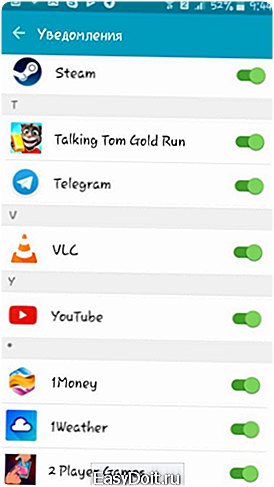
Пока уведомления остаются на экране блокировки, раздражающее рядовое положение не должно отображаться.
Читайте также:
Как скрыть часы на экране блокировки Самсунг?
Изменение тем на вашем телефоне также может помочь избавить от часов на экране блокировки. Просмотрите темы и выберите ту, на которой экран блокировки был тем или иным образом изменен, будь то изменение цвета или шрифта.
Например, вы можете установить известную бесплатную тему WinterSnow от aire design. Установите тему на ваш смартфон и часы на экране блокировки будут изменены.

